Muchas veces puede haber notado que cuando ejecuta el comando chkdsk, ve un mensaje de error que indica:
Chkdsk no puede ejecutar porque el volumen está siendo utilizado por otro proceso
Para obtener más detalles, consulte la siguiente imagen
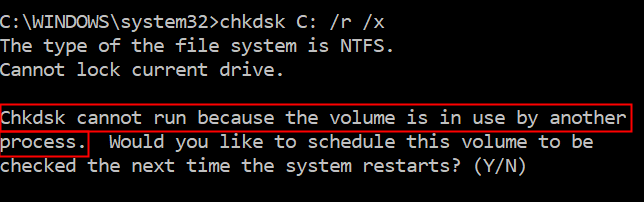
¿Se pregunta cuál es este error? Cuando ejecutamos chkdsk (Check Disk Utility), el comando se ejecuta y escanea el sistema de archivos y corrige cualquier error lógico del sistema en él. Para realizar la corrección de errores, se asegura de que sea el único proceso que se esté ejecutando en la unidad. Eso significa que, cuando intenta ejecutar este comando en una unidad en particular (por ejemplo, unidad D), todos los programas que utilizan esa unidad en particular deben cerrarse. En caso de que esté intentando ejecutar el comando desde la unidad C (generalmente donde está instalado el sistema operativo Windows), el Chkdsk no se puede ejecutar porque el volumen está siendo utilizado por otro error de proceso.
Cuando desee ejecute Check Disk Utility en la unidad del sistema (la unidad donde está instalado Windows), se le preguntará si desea programar el análisis durante el reinicio. Durante esto, la utilidad escanea la unidad antes de cargar el sistema operativo Windows.
Ahora que entendemos lo que significa este error, analicemos diferentes formas de solucionar el problema
Solución 1: Ejecute el comando chkdsk después de reiniciar
Paso 1: Abra el cuadro de diálogo Ejecutar con las teclas Windows y R
Paso 2: Escriba cmd y mantenga presionadas las teclas Ctrl + Shift + Enter al mismo tiempo. Paso 3: En la ventana de solicitud, escriba el siguiente comando y presione Intro chkdsk C:/r/x Paso 4: Haga clic en la tecla Y de su teclado y presione Enter Paso 5: Se le mostrará el mensaje Este volumen se comprobará la próxima vez que se reinicie el sistema. Paso 6: Una vez que reinicie t l sistema, el sistema ejecutará la Utilidad de comprobación de disco en la unidad del sistema. Paso 1: Abra la Terminal Ejecutar manteniendo presionada la Windows y R teclas simultáneamente. Paso 2: escriba ms-settings: recovery y presione Aceptar Paso 3: en la pestaña Configuración> Actualización y seguridad> Recuperación que se abre, en Inicio avanzado , haga clic en el botón Reiniciar ahora Paso 4: puede ver la pantalla azul con el mensaje Espere Paso 5: En la ventana que aparece, haga clic en Solucionar problemas Paso 6: Haga clic en Opciones avanzadas Paso 7: Navegue y haga clic en el mosaico Símbolo del sistema Paso 8: En la ventana que aparece , seleccione la cuenta con la que desea continuar Paso 9: Se le pedirá que ingrese la contraseña de la cuenta. Escriba la contraseña y haga clic en 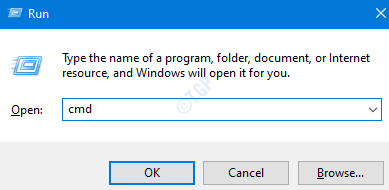
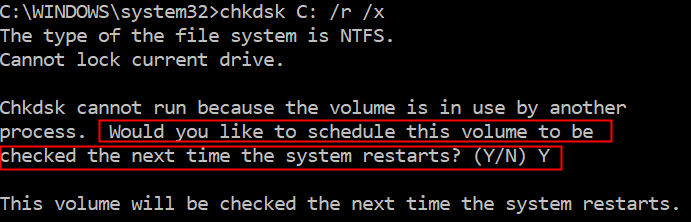
Solución 2: Ejecutar chkdsk desde el entorno de prearranque
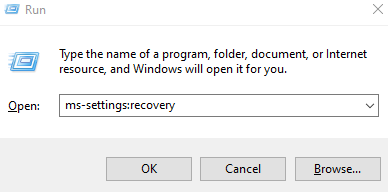
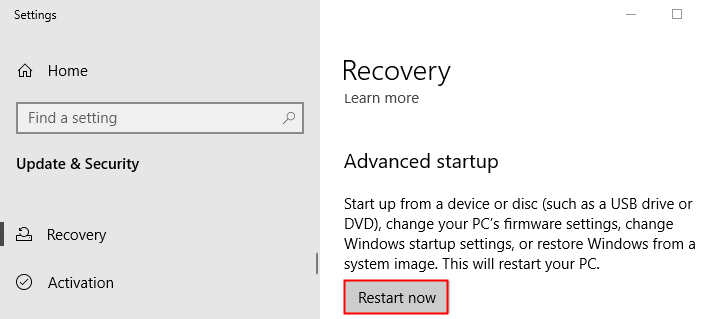
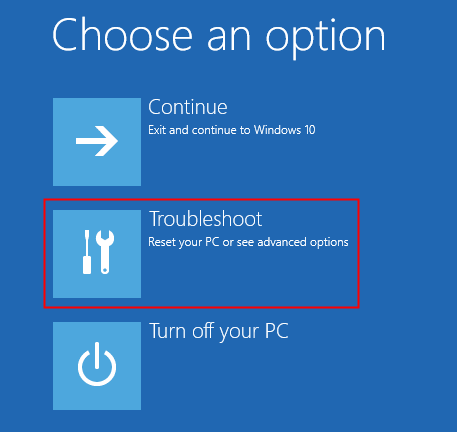
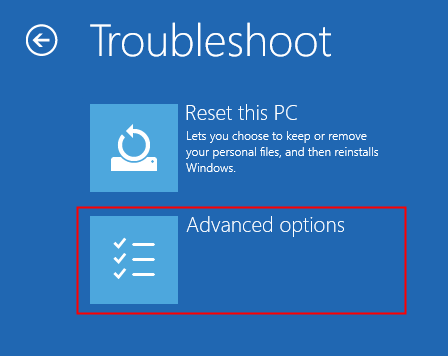
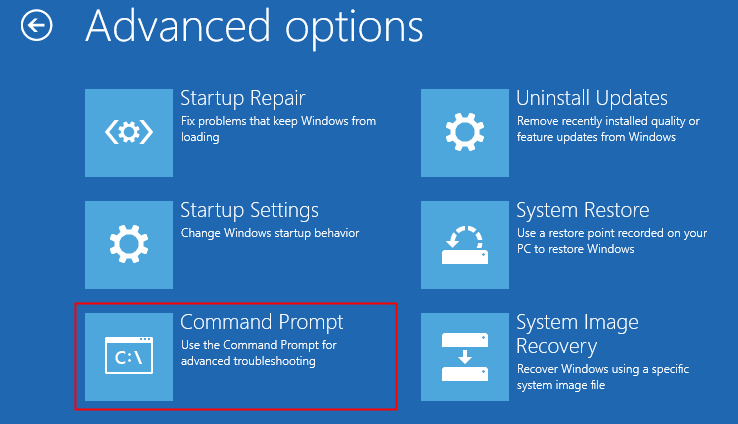
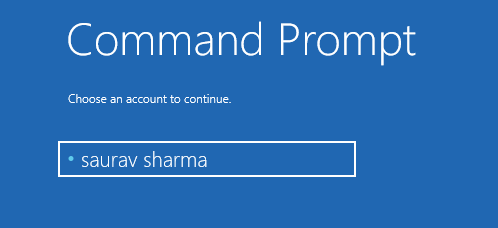

Paso 10: Ahora, se abre el símbolo del sistema, ingrese el siguiente comando y presione
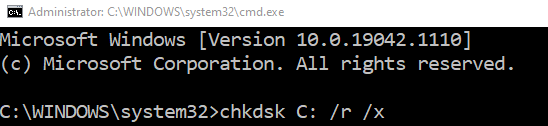
Paso 11: Una vez que la utilidad termine de ejecutarse, cierre la ventana y haga clic en el mosaico Continuar como se muestra a continuación
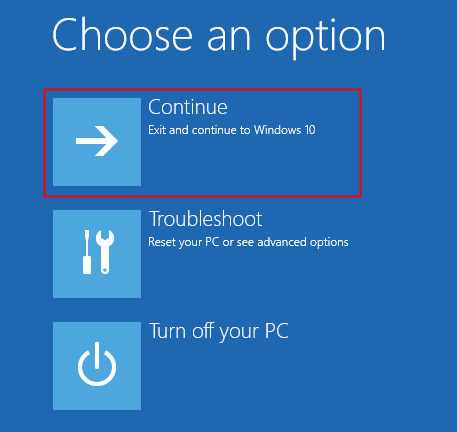
Eso es todo
Esperamos que este artículo haya sido informativo. Gracias por leer
Por favor comente y háganos saber cuál de las soluciones anteriores le ayudó a solucionar el problema.

Anusha Pai es una ingeniera de software con una larga experiencia en la industria de TI y una pasión por escribir.